WPS如何设置打印批注审阅者缩写 WPS设置打印批注审阅者缩写方法
很多小伙伴在使用Wps软件对文字文档进行编辑时经常会需要对文档进行打印设置。有的小伙伴想要对文档中的批注以及审阅者的名称进行设置,让打印时能够打印审阅者的名称缩写,但又不知道该怎么进行设置,接下来小编就来和大家分享一下WPS word文档设置打印批注、审阅者缩写的方法。
WPS设置打印批注审阅者缩写方法
1、第一步,我们先点击打开WPS软件,然后在WPS页面中找到需要编辑的文字文档,点击打开该文档

2、第二步,进入文字文档页面之后,我们在该页面中先找到打印预览选项,点击打开该选项,也可以使用快捷键“Ctrl+P”打开打印预览

3、第三步,打开打印预览选项之后,我们进入打印设置页面,接着在该页面下方找到“打印选项”,点击打开该选项

4、第四步,进入“选项”页面之后,我们在该页面中找到“批注和修订的审阅者”设置,打开该设置

5、第五步,打开“批注和修订的审阅者”选项之后,我们在下拉列表中选择“打印缩写”选项,最后点击“确定”选项即可

以上就是小编整理总结出的关于WPS Word文档设置打印批注、审阅者缩写的方法,感兴趣的小伙伴快去试试吧。
相关文章
 WPS如何设置默认打印颜色?我们点击打开WPS演示文稿页面中打开“文件”选项,再打开“选项”,接着在打印设置页面中打开“使用下列打印设置”下的“颜色/灰度”选项,最后2024-03-21
WPS如何设置默认打印颜色?我们点击打开WPS演示文稿页面中打开“文件”选项,再打开“选项”,接着在打印设置页面中打开“使用下列打印设置”下的“颜色/灰度”选项,最后2024-03-21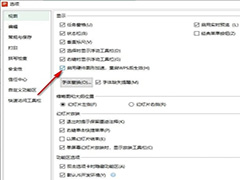
WPS如何使用硬件图形加速 WPS幻灯片使用硬件图形加速的方法
WPS如何使用硬件图形加速?我们进入WPS的演示文稿编辑页面,然后打开文件和“选项”,接着在视图设置页面中找到“启用硬件图形加速,重启WPS后生效”选项,点击勾选该选项2024-03-21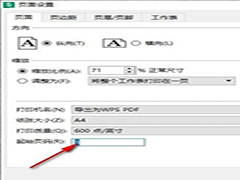 WPS如何更改起始页码?我们点击打开WPS中的表格文档,然后在表格文档编辑页面中再点击打开页面工具,接着点击打开页面设置图标,最后在弹框中找到起始页码选项,在该选项的2024-03-21
WPS如何更改起始页码?我们点击打开WPS中的表格文档,然后在表格文档编辑页面中再点击打开页面工具,接着点击打开页面设置图标,最后在弹框中找到起始页码选项,在该选项的2024-03-21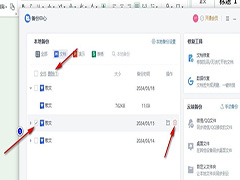
WPS如何删除不需要的备份文件 WPS删除不需要备份文件的方法
WPS如何删除不需要的备份文件?我们在WPS的文字文档编辑页面中先打开文件选项,再打开“备份与恢复”和“备份中心”选项,最后在弹框中勾选需要删除的备份文件,再点击删除2024-03-21 wps做好的表格在打印的时候想要设置成标准a4纸张的表格,该怎么调整呢?我们可以在页面中调节表格大小,详细请看下文介绍2024-03-20
wps做好的表格在打印的时候想要设置成标准a4纸张的表格,该怎么调整呢?我们可以在页面中调节表格大小,详细请看下文介绍2024-03-20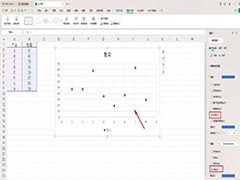 WPS散点图的点空白怎么办?我们可以将散点图中的空白点进行右键点击,进入到设置数据系列格式的窗口中,点击打开标记选项,设置一下填充和线条的相关参数为自动即可2024-03-20
WPS散点图的点空白怎么办?我们可以将散点图中的空白点进行右键点击,进入到设置数据系列格式的窗口中,点击打开标记选项,设置一下填充和线条的相关参数为自动即可2024-03-20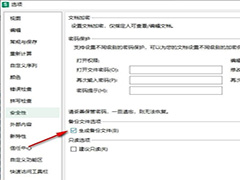
WPS如何设置生成备份文件 WPS表格文档设置生成备份文件的方法
WPS如何设置生成备份文件?我们在WPS的表格文档编辑页面中,先打开“文件”,再打开“选项”,接着打开“安全性”选项,最后在安全性设置页面中点击勾选“生成备份文件”选2024-03-20
WPS怎么筛选身份证位数? wps Excel中快速筛选身份证号码不足18位的技巧
录入身份信息的时候,身份证号码有时会录入错误,想要查找不符合的号码,该怎么操作呢?我们可以在wps插入中招常用公式,通过提取身份证性别来旁边,如果识别不到,身份证2024-03-20
WPS如何给形状添加曲面图 WPS幻灯片给形状添加曲面图的方法
WPS如何给形状添加曲面图?我们在WPS的幻灯片页面中右键单击形状,然后打开设置对象格式选项,接着在形状选项的效果页面中打开三维格式选项,再打开曲面图选项,最后选择好2024-03-20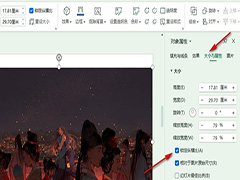
WPS如何设置放大缩小图片不变形 WPS放大缩小图片不变形的方法
WPS如何设置放大缩小图片不变形?我们在WPS的演示文稿编辑页面中插入图片,然后右键单击图片打开设置对象格式选项,接着在大小与属性页面中点击勾选“锁定纵横比”和“相对2024-03-20





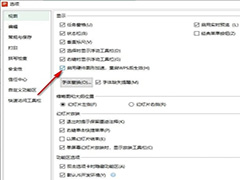
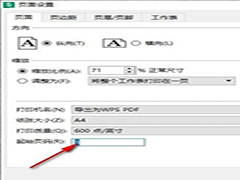
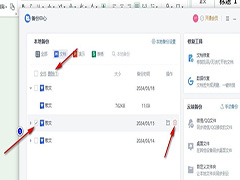

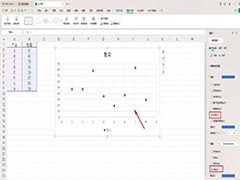
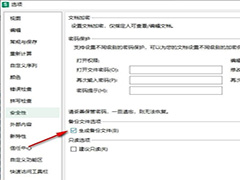

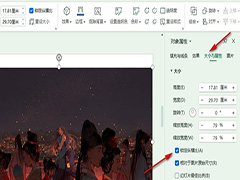
最新评论